Hướng dẫn cài đặt Spotify trên Google Maps
Tuần trước, Spotify đã hợp tác với Google Maps để giúp bạn tìm đường và điều khiển âm nhạc trong khi đi đường dễ dàng hơn. Dưới đây là hướng dẫn cài đặt Spotify trên Google Maps.
Trước hết, bạn cần cài đặt cả Spotify và Google Maps trên điện thoại của mình.
Tiếp đó, kết nối Google Maps với Spotify theo một trong hai cách sau.
Trong khi đang di chuyển:
- Chạm vào phía cuối màn hình bản đồ (nơi hiển thị thời gian đến nơi dự kiến).
- Chọn Cài đặt.
- Đối với iPhone/iPad, chọn Bảng điều khiển phát lại nhạc.
; Đối với Android, chọn Hiển thị bảng điều khiển phát lại nội dung nghe nhìn.
- Chọn Spotify và chấp nhận các điều khoản để kết nối tài khoản của bạn.
Hoặc thông qua Cài đặt của Google Maps:
- Mở Google Maps.
- Mở menu chính ở trên cùng bên trái.
- Chọn biểu tượng bánh răng của Cài đặt.
- Chọn Điều hướng.
- Đối với iPhone/iPad, chọn Bảng điều khiển phát lại nhạc.
Đối với Android, chọn Hiển thị bảng điều khiển phát lại nội dung nghe nhìn.
- Chọn Spotify và chấp nhận các điều khoản để kết nối tài khoản của bạn.
Sau đó, bạn có thể sử dụng Spotify trong khi đang đi theo chỉ dẫn của Google Maps.
Sau khi kết nối, bạn sẽ thấy bảng điều khiển nhạc ở cuối bản đồ điều hướng. Hãy chạm vào biểu tượng Spotify để duyệt tìm các tùy chọn phát khác.

Góc trên cùng bên trái của ứng dụng Google Maps, chọn biểu tượng Cài đặt
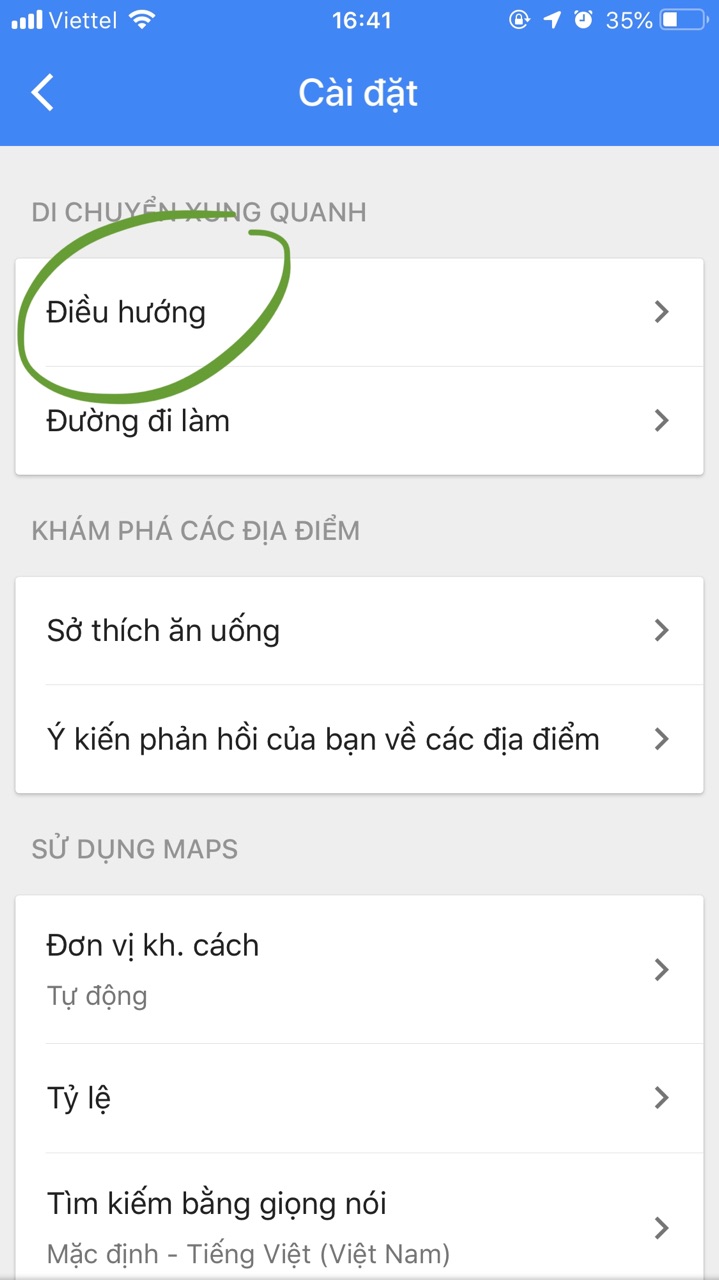
Trong trang Cài đặt, chọn nút Điều hướng
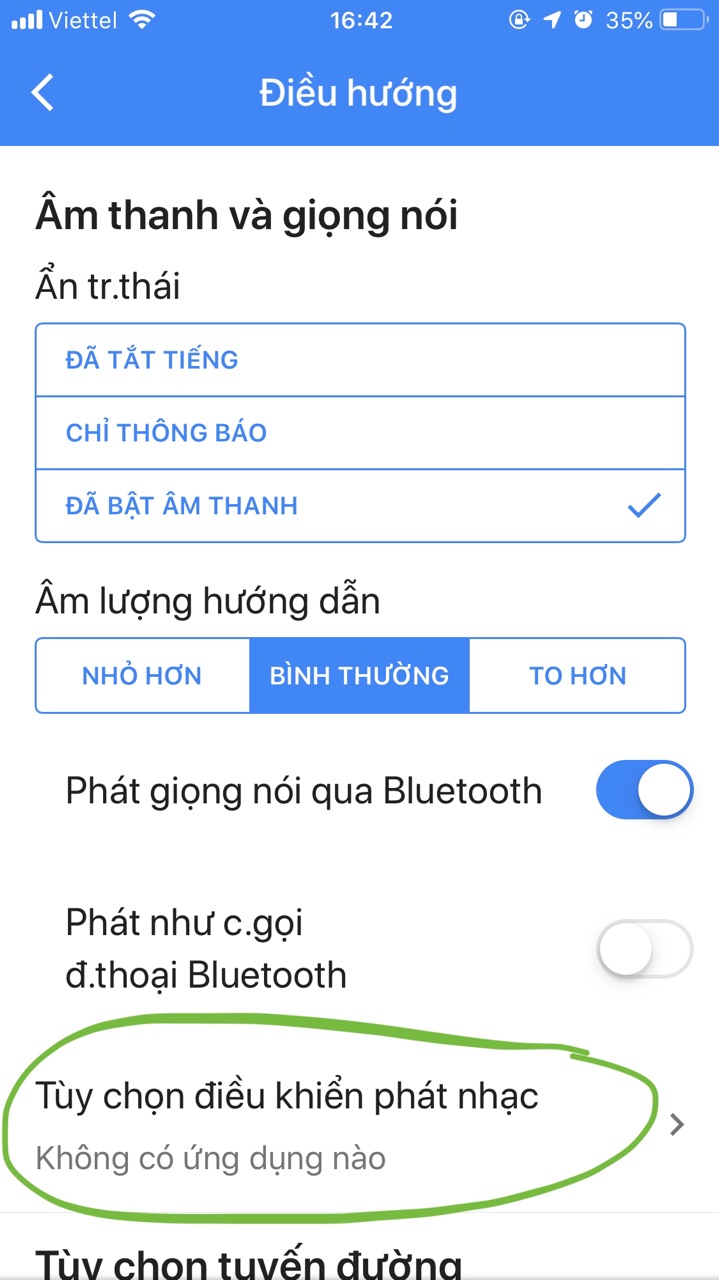
Mở Tùy chọn điều khiển phát nhạc

Chọn kết nối Spotify

Biểu tượng của Spotify đã hiện lên bên dưới bản đồ Google Maps
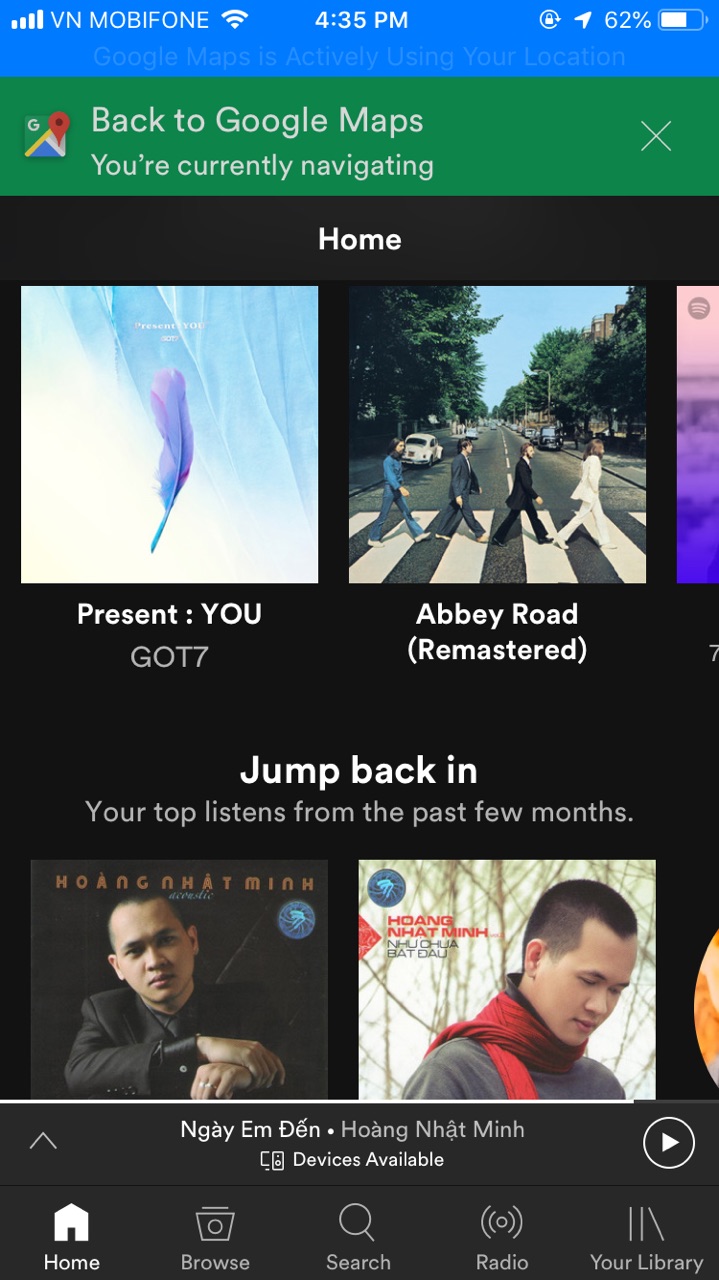
Trên ứng dụng Spotify, bạn cũng được nhắc nhở về việc quay trở lại giao diện điều hướng của Google Maps
A.M